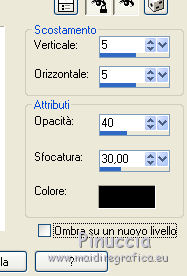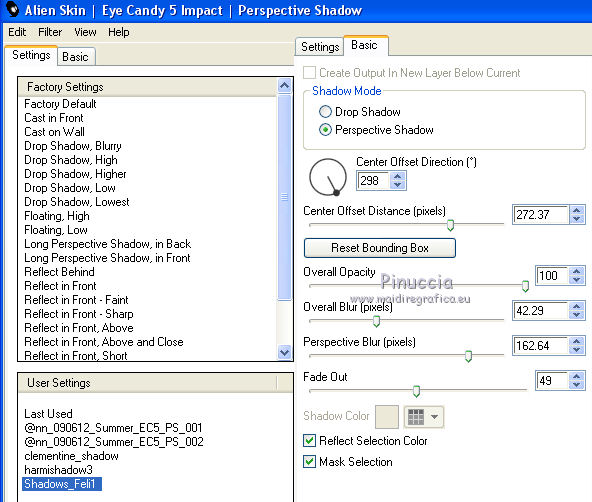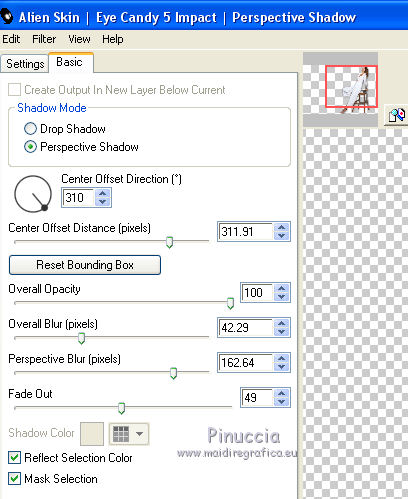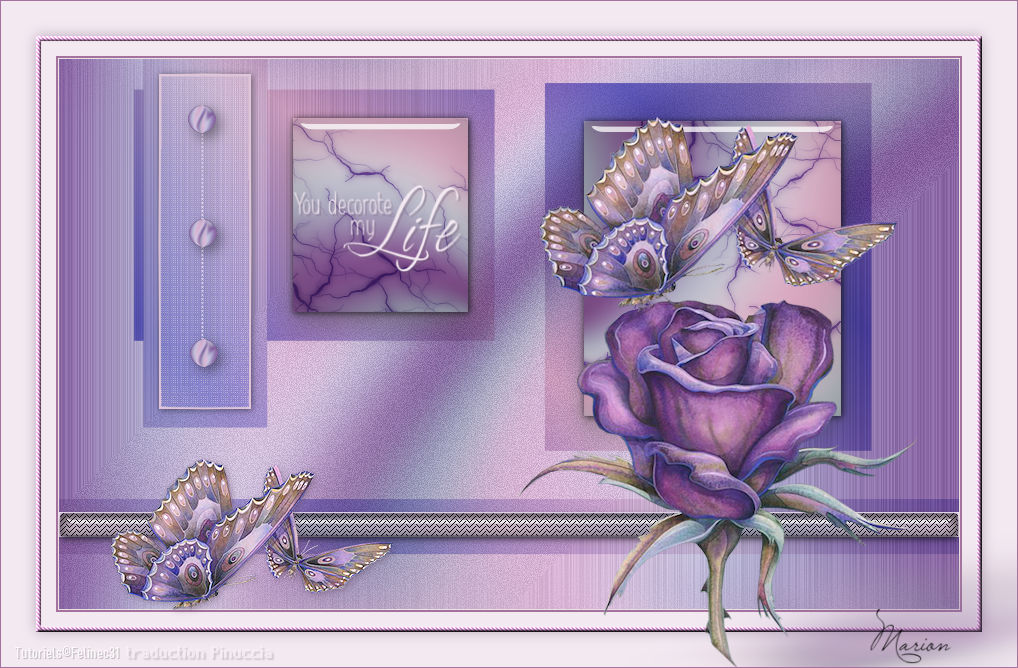|
YOU DECORATE MY LIFE


Ringrazio Carine per avermi permesso di tradurre i suoi tutorial.

qui puoi trovare qualche risposta ai tuoi dubbi.
Se l'argomento che ti interessa non è presente, ti prego di segnalarmelo.
Questo tutorial è stato creato con PSPX7 e tradotto con PSPX e PSPX3, ma può essere realizzato anche con le altre versioni di PSP.
Dalla versione X4, il comando Immagine>Rifletti è stato sostituito con Immagine>Capovolgi in orizzontale,
e il comando Immagine>Capovolgi con Immagine>Capovolgi in verticale.
Nelle versioni X5 e X6, le funzioni sono state migliorate rendendo disponibile il menu Oggetti.
Con la versione X7 sono tornati i comandi Immagine>Rifletti e Immagine>Capovolgi, ma con nuove funzioni.
Vedi la scheda sull'argomento qui
traduzione inglese qui
Occorrente:
Materiale qui
Per i tubes grazie Tocha e Linda.
(in questa pagina trovi i links ai siti degli autori).
Filtri:
in caso di dubbi, ricorda di consultare la mia sezione filtri qui
Filters Unlimited 2.0 qui
Alien Skin Eye Candy 5 Impact - Perspective Shadow qui
Alien Skin Eye Candy 5 Texture - Marble qui
Mehdi - Wavy Lab 1.1 qui
AP Innovations - Lines SilverLining qui
Penta.com - Jeans, Dot and cross qui
I filtri Penta.com si possono usare da soli o importati in Filters Unlimited
(come fare vedi qui)
Se un filtro fornito appare con questa icona  deve necessariamente essere importato in Filters Unlimited. deve necessariamente essere importato in Filters Unlimited.

Se stai usando altri colori, non esitare a cambiare modalità di miscelatura e opacità dei livelli,
per adattarli ai tuoi colori.
Nelle ultime versioni di PSP non c'è il gradiente di primo piano/sfondo (Corel_06_029)
Puoi usare i gradienti delle versioni precedenti.
Trovi qui i gradienti Corel X.
Metti i presets  nelle cartelle del filtro Alien Skin Eye Candy 5 Impact>Settings>Shadow/Glass. nelle cartelle del filtro Alien Skin Eye Candy 5 Impact>Settings>Shadow/Glass.
Cliccando sul file una o due volte (a seconda delle tue impostazioni),
automaticamente il preset si installerà nella cartella corretta.
perchè uno o due clic vedi qui
Apri la maschera in PSP e minimizzala con il resto del materiale.
Colori utilizzati
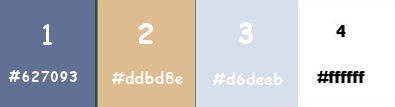
1. Imposta il colore di primo piano con il colore 2 #ddbd8e,
e il colore di sfondo con il colore 1 #627093.
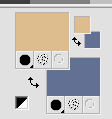
2. Apri canal_Alpha_Decorate you my life.
Finestra>Duplica, o sulla tastiera maiuscola+D, per fare una copia.

Chiudi l'originale.
La copia, che sarà la base del tuo lavoro, non è vuota, ma contiene le selezioni salvate sul canale alfa.
3. Effetti>Plugins>Mehdi - Wavy Lab 1.1.
questo filtro lavora con i colori della paletta:
il primo è il colore di sfondo, il secondo quello di primo piano;
cambia gli ultimi due colori creati dal filtro:
il terzo con il colore 3 #d6deeb e il quarto con il colore bianco
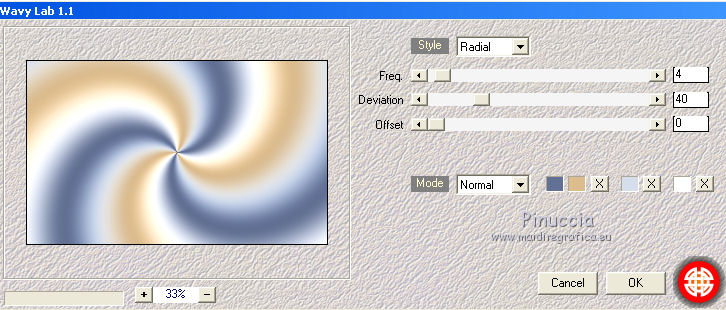
4. Regola>Sfocatura>Sfocatura gaussiana - raggio 30.

5. Effetti>Effetti di immagine>Motivo unico.
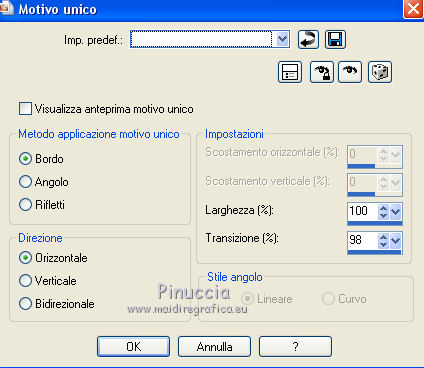
6. Regola>Aggiungi/Rimuovi disturbo>Aggiungi disturbo.

7. Imposta il colore di primo piano con il colore 3 #d6deeb
e mantieni il colore di sfondo con il colore 1 #627093.
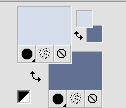
Passa il colore di primo piano a Gradiente di primo piano/sfondo, stile Lineare.
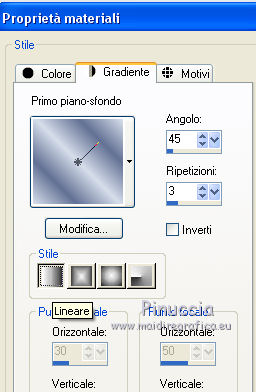
8. Livelli>Nuovo livello raster.
Riempi  il livello con il gradiente. il livello con il gradiente.
9. Livelli>Nuovo livello maschera>Da immagine.
Apri il menu sotto la finestra d'origine e vedrai la lista dei files aperti.
Seleziona la maschera masque_291_franiemargot

Livelli>Unisci>Unisci gruppo.
10. Selezione>Carica/Salva selezione>Carica selezione da canale alfa.
La selezione #1 è subito disponibile.
Devi soltanto cliccare Carica.

Selezione>Modifica>Contrai - 30 pixels.
Premi sulla tastiera il tasto CANC 
Selezione>Deseleziona.
11. Attiva il livello Raster 1.
Selezione>Carica/Salva selezione>Carica selezione da canale alfa.
Apri il menu delle selezioni e carica sélection#2.

Selezione>Innalza selezione a livello.
12. Effetti>Plugins>Alien Skin Eye Candy 5 Texture - Marble.
Bedrock color #f8f1e7 - Vein Color #7d3421.
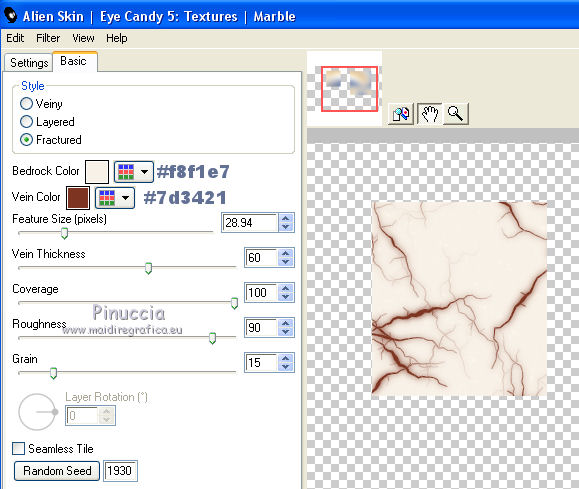
13. Cambia la modalità di miscelatura di questo livello in Moltiplica.
14. Mantieni selezionato e attiva il livello superiore Gruppo Raster 2.
Effetti>Plugins>Alien Skin Eye Candy 5 Impact - Glass
Seleziona il preset Glass_fel1
(il preset si installa con il nome 2016-1noelglass).
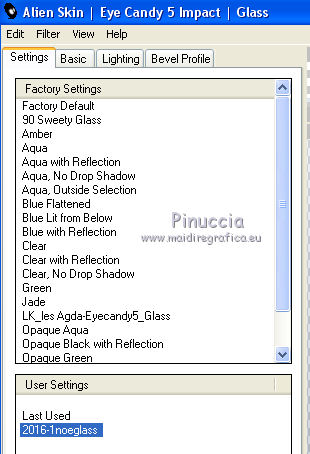
Questi i settaggi, in caso di problemi con il preset
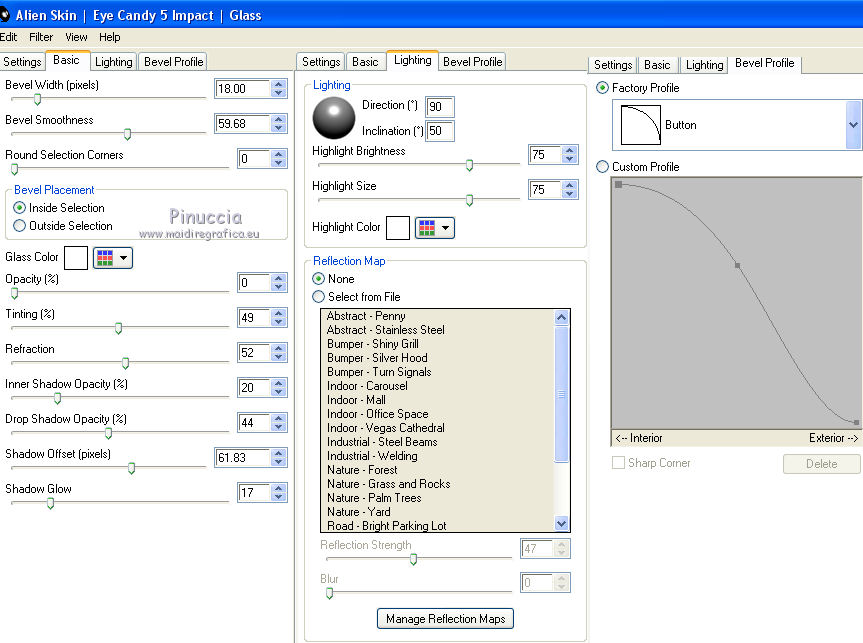
Selezione>Deseleziona.
15. Effetti>Effetti 3D>Sfalsa ombra, colore nero.
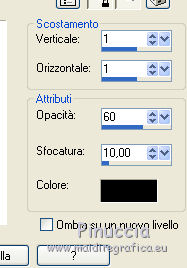
16. Attiva il livello Raster 1.
Effetti>Effetti geometrici>Inclina.
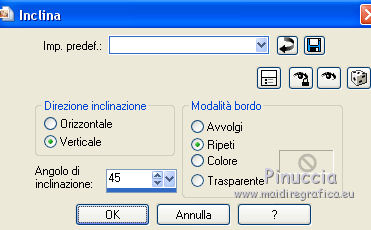
17. Regola>Messa a fuoco>Metti a fuoco.
18. Effetti>Effetti di immagine>Motivo unico.
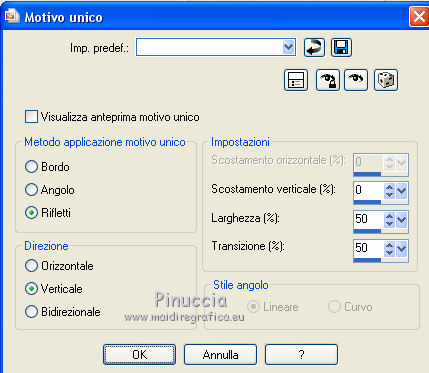
19. Attiva il livello superiore.
Livelli>Nuovo livello raster.
20. Selezione>Carica/Salva selezione>Carica selezione da canale alfa.
Apri il menu delle selezioni e carica sélection#3.

21. Imposta il colore di primo piano con il colore bianco.
Riempi  la selezione con il colore bianco. la selezione con il colore bianco.
Selezione>Modifica>Contrai - 1 pixels.
Riempi  con il colore di sfondo (colore 1). con il colore di sfondo (colore 1).
22. Imposta nuovamente il colore di primo piano con il colore iniziale #ddbd8e (colore 2)
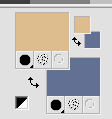
e mantieni il gradiente con i settaggi precedenti.
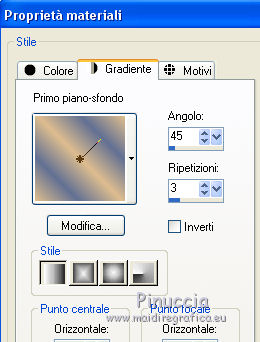
Riempi  la selezione con il gradiente. la selezione con il gradiente.
23. Effetti>Plugins>Alien Skin Eye Candy 5 Impact - Glass - preset Glass_fel1.
24. Effetti>Plugins>Ap 01 Innovations - Lines SilverLining.
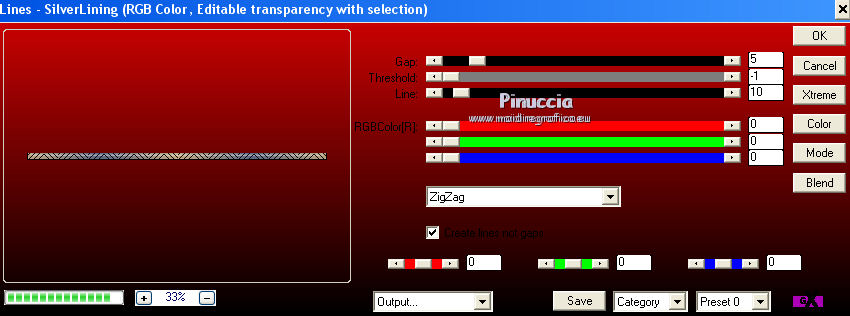
Selezione>Deseleziona.
25. Attiva il livello sottostante della maschera, Gruppo Raster 2.
Selezione>Carica/Salva selezione>Carica selezione da canale alfa.
Apri il menu delle selezioni e carica sélection#4.
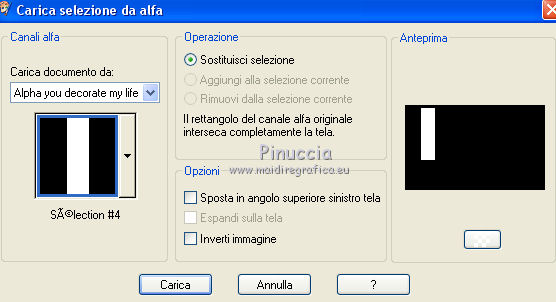
Selezione>Innalza selezione a livello.
26. Effetti>Plugins>Penta.com - Dot and Cross.
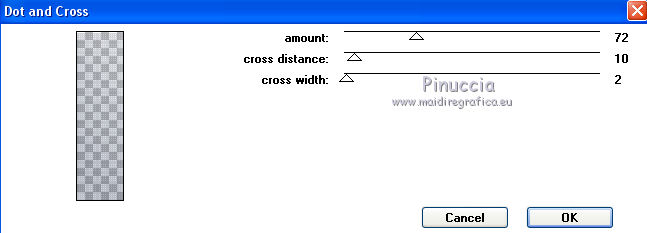
Regola>Messa a fuoco>Metti a fuoco.
27. Effetti>Effetti 3D>Sfalsa ombra, colore nero.
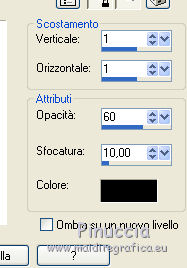
28. Selezione>Modifica>Seleziona bordature selezione.

Imposta il colore di primo piano con il colore bianco #ffffff,
e riempi  la selezione con questo colore. la selezione con questo colore.
Selezione>Deseleziona.
29. Attiva il livello inferiore Raster 1.
Livelli>Duplica.
Effetti>Effetti geometrici>Cerchio.

30. Livelli>Disponi>Porta in alto.
Immagine>Ridimensiona, 1 volta al 10% e una volta al 50%, tutti i livelli non selezionato.
31. Attiva lo strumento Puntatore 
e imposta Posizione X: 131,00 e Posizione Y: 46,00
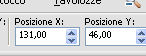
32. Livelli>Duplica.
Imposta Posizione X: 131,00 e Posizione Y: 160,00.
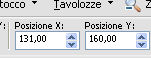
33. Livelli>Duplica.
Imposta Posizione X: 131,00 e Posizione Y: 280,00.

34. Livelli>Unisci>Unisci giù - 2 volte.
35. Attiva lo strumento Penna 
linea di stile Punto
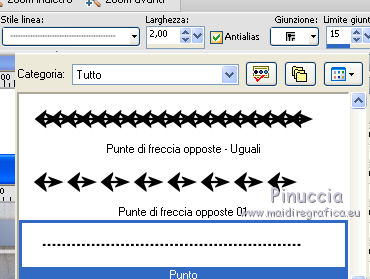
Traccia una linea dall'alto in basso, come nell'esempio.
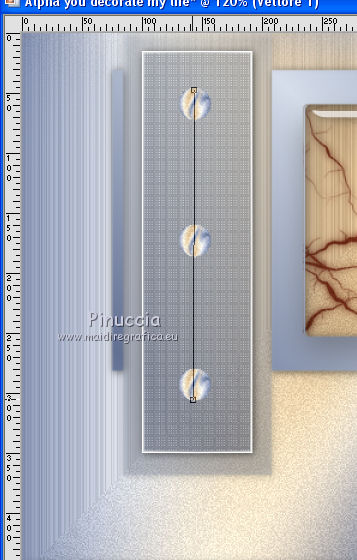
Livelli>Converti in livello raster.
Livelli>Disponi>Sposta giù.
36. Attiva il livello superiore.
Livelli>Unisci>Unisci giù.
37. Effetti>Effetti 3D>Sfalsa ombra, colore nero.
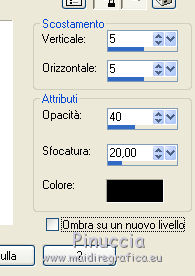
38. Apri il pennello You decorate my life.
File>Esporta>Pennello personalizzato, assegna un nome al pennello e ok.

Attiva lo strumento Pennello 
cerca e seleziona il pennello che hai esportato, dimensione 190

39. Livelli>Nuovo livello raster.
Applica il pennello sul piccolo quadro a sinistra, cliccando con il tasto sinistro del mouse,
per usare il colore bianco di primo piano.
40. Effetti>Effetti 3D>Sfalsa ombra, colore nero.
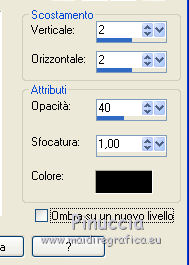
41. Apri il tube del vaso di Linda e vai a Modifica>Copia.
Torna al tuo lavoro e vai a Modifica>Incolla come nuovo livello.
Immagine>Ridimensiona, al 50%, tutti i livelli non selezionato.
42. Attiva lo strumento Puntatore 
e imposta Posizione X: 70,00 e Posizione Y: 106,00
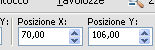
43. Effetti>Effetti 3D>Sfalsa ombra, colore nero.
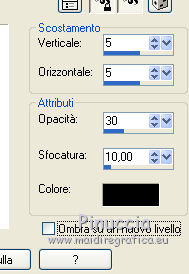
44. Immagine>Aggiungi bordatura, 1 pixel, simmetriche, colore bianco (colore 4).
Immagine>Aggiungi bordatura, 2 pixels, simmetriche, colore di sfondo (colore 1).
Immagine>Aggiungi bordatura, 15 pixels, simmetriche, colore bianco (colore 4).
Immagine>Aggiungi bordatura, 5 pixels, simmetriche, colore di sfondo (colore 1).
45. Seleziona l'ultimo bordo con la bacchetta magica 
46. Effetti>Plugins>Penta.com - Jeans, con i settaggi standard.
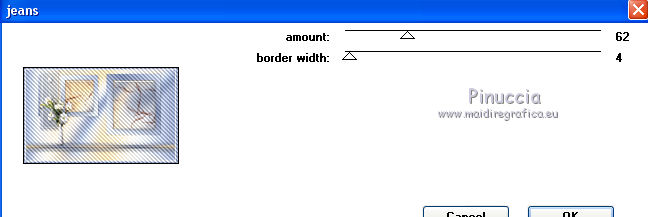
47. Effetti>Effetti 3D>Smusso a incasso.
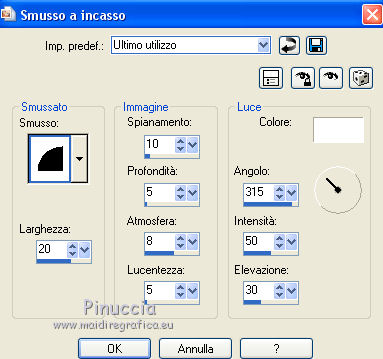
48. Selezione>Seleziona tutto.
Immagine>Aggiungi bordatura, 35 pixels, simmetriche, colore bianco.
49. Effetti>Effetti 3D>Sfalsa ombra, colore di sfondo (colore 1).
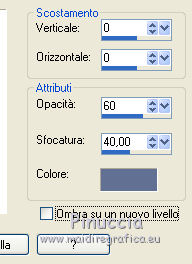
Selezione>Deseleziona.
50. Apri il tube della donna di Tocha e vai a Modifica>Copia.
Torna al tuo lavoro e vai a Modifica>Incolla come nuovo livello.
Immagine>Ridimensiona, al 72%, tutti i livelli non selezionato.
Sposta  il tube a destra. il tube a destra.
51. Effetti>Effetti 3D>Sfalsa ombra, colore nero.
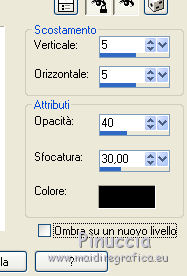
52. Effetti>Plugins>Alien Skin Eye Candy 5 Impact - Perspective Shadow.
Seleziona il preset Shadow_Feli e ok.
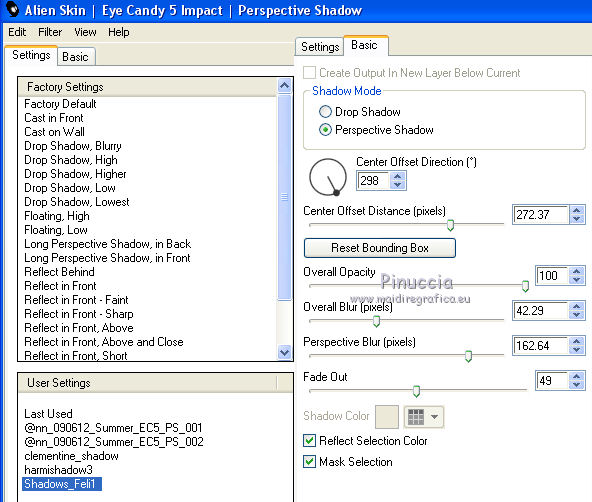
I settaggi cambiano in base alla posizione del tube.
Questi, per esempio, i settaggi del tube usato nella seconda versione.
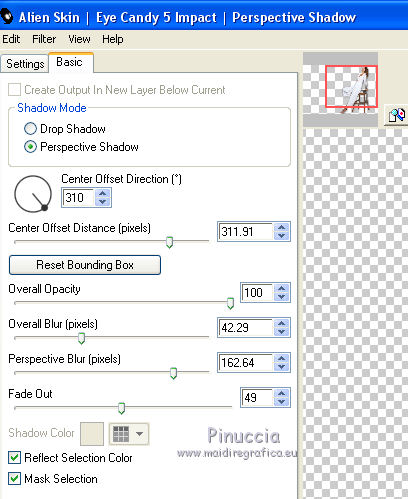
53. Immagine>Aggiungi bordatura, 1 pixel, simmetriche, colore di sfondo (colore 1).
54. Firma il tuo lavoro.
Immagine>Ridimensiona, 900 pixels di larghezza, tutti i livelli selezionato.
Salva in formato jpg.
versione con tube di Beatriz.


Le vostre versioni. Grazie

Olimpia

Marygraphics

Karin

Lana

Angel
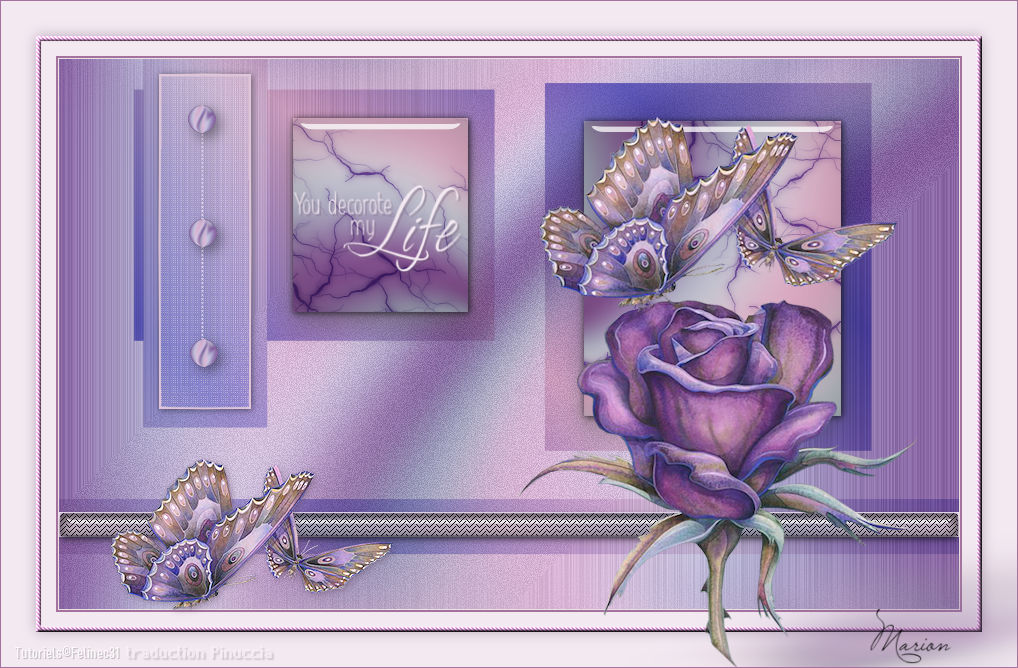
Marion

Se hai problemi o dubbi, o trovi un link che non funziona, o soltanto per un saluto, scrivimi.
13 Giugno 2019
|





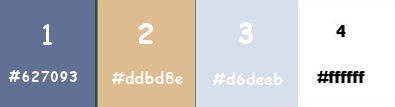
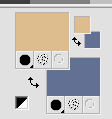

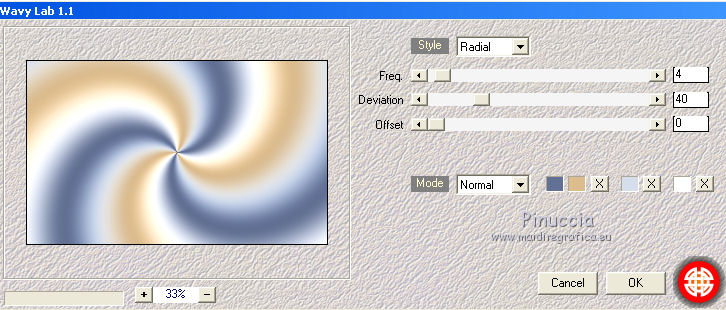

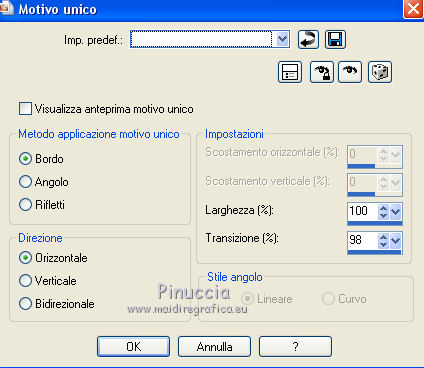

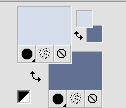
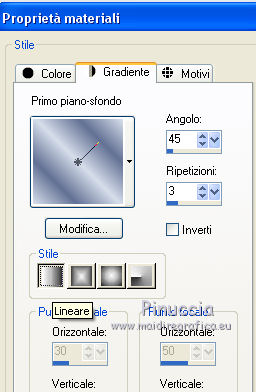
 il livello con il gradiente.
il livello con il gradiente.



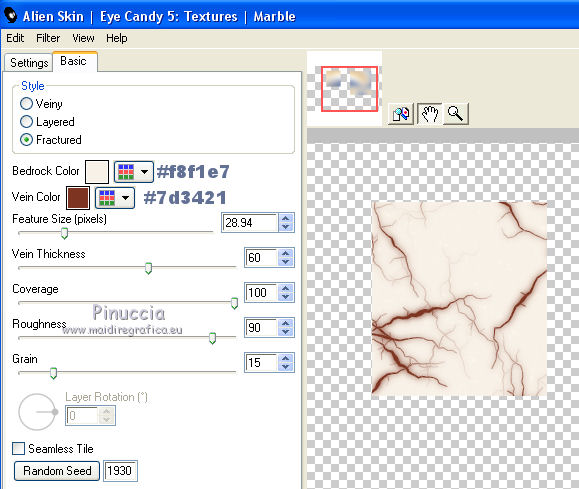
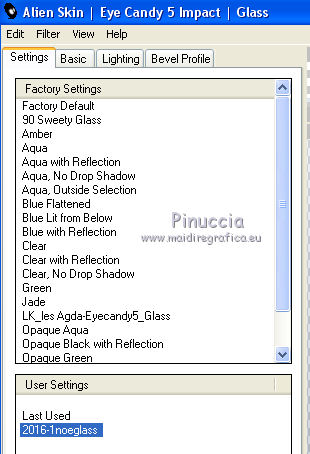
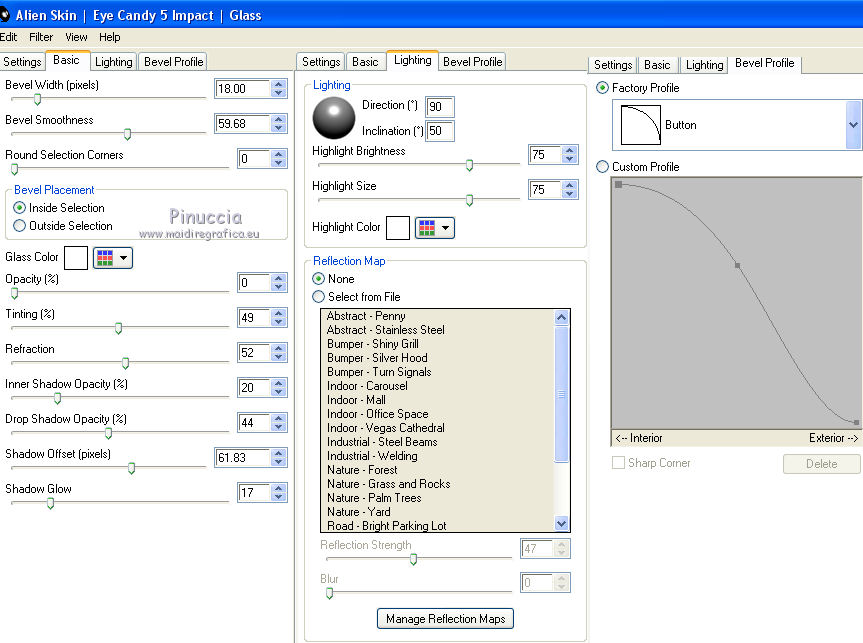
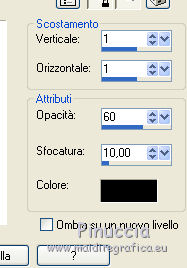
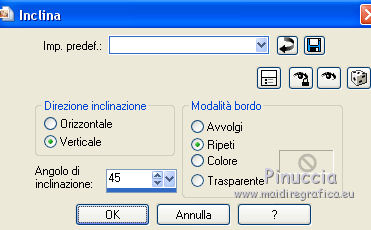
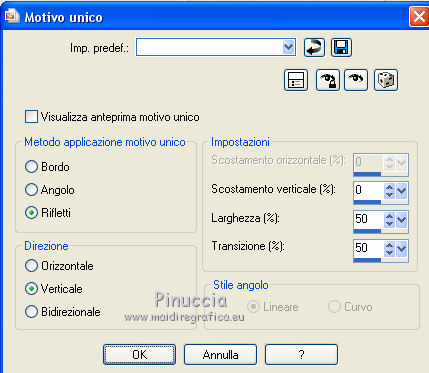

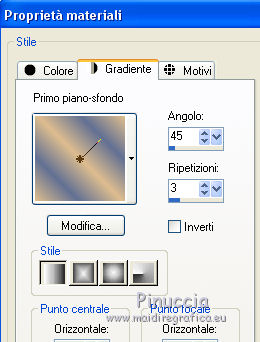
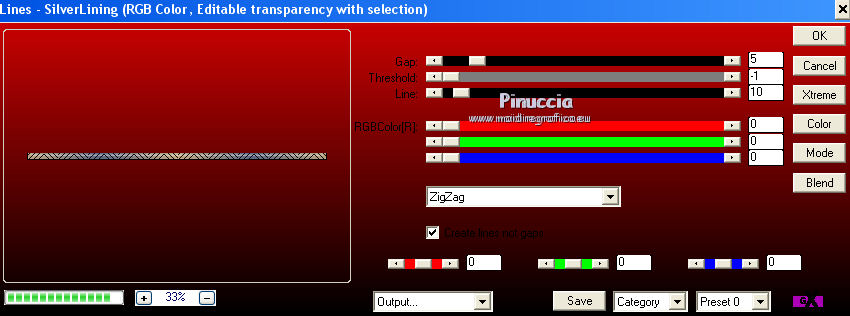
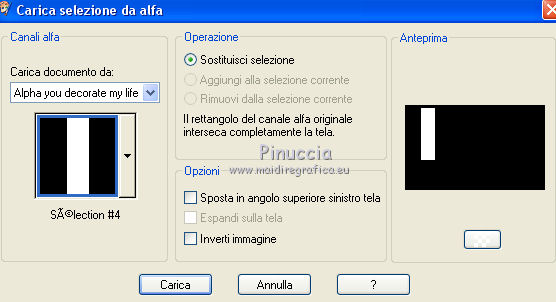
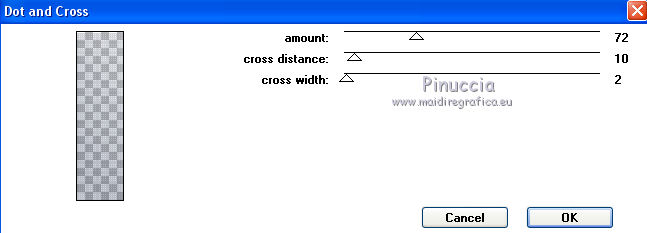



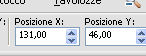
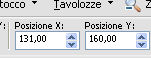


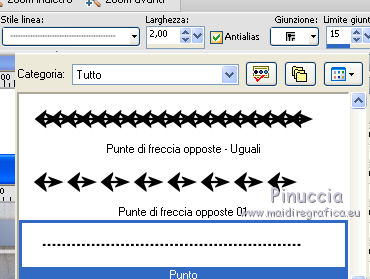
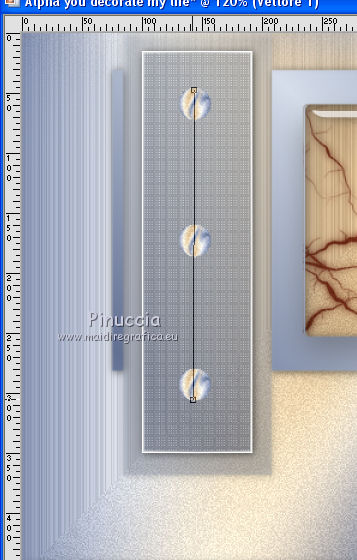
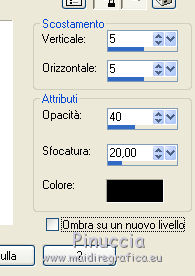



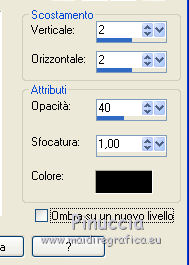
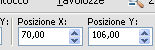
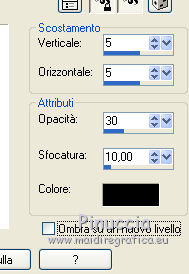

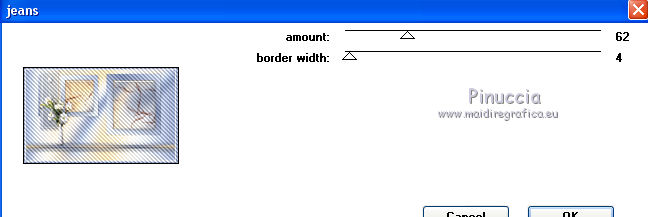
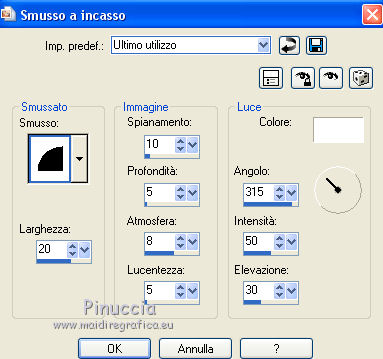
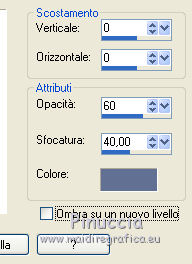
 il tube a destra.
il tube a destra.